Czy jesteś entuzjastą korzystania z Thunderbirda na systemie Ubuntu? Zdarzyło Ci się kiedyś próbować przywrócić profil e-mail Thunderbirda z kopii zapasowej na nowej instalacji Ubuntu, tylko po to, aby napotkać problem z uruchomieniem? Okazuje się, że ten błąd występuje, gdy profil Thunderbirda został stworzony w wersji aplikacji, która jest nowsza od zainstalowanej w Ubuntu. W tym artykule wyjaśnimy, jak rozwiązać problem profilu Thunderbirda w Ubuntu, abyś mógł ponownie uzyskać dostęp do swoich wiadomości e-mail.
Warto zaznaczyć, że choć skupiamy się na Ubuntu, opisane poniżej metody naprawy błędu można zastosować również w innych dystrybucjach opartych na Ubuntu, takich jak Linux Mint, Elementary OS, Zorin OS i inne. Jeśli masz podobny problem, czytaj dalej!
Opcja 1 – Zaktualizuj Thunderbirda do najnowszej wersji
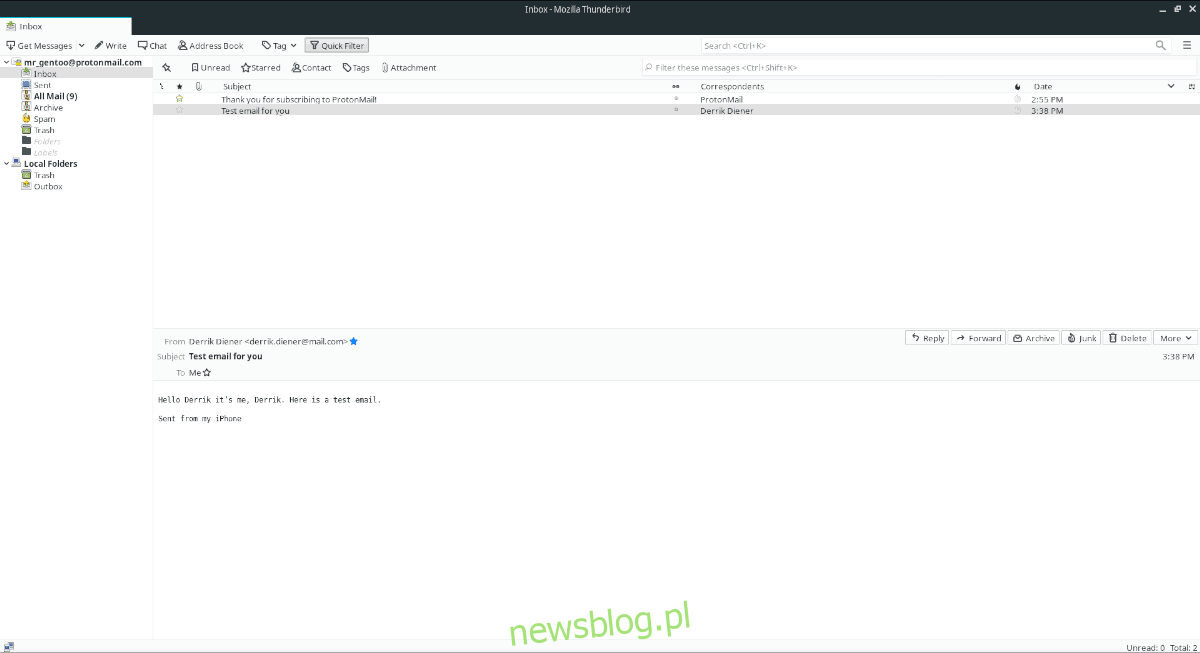
Najprostszym sposobem na rozwiązanie problemu z błędem profilu w Thunderbirdzie jest zaktualizowanie go do najbardziej aktualnej wersji, co powinno wyeliminować problem. Aby to zrobić, otwórz terminal, naciskając Ctrl + Alt + T lub Ctrl + Shift + T na klawiaturze. Następnie postępuj według poniższych kroków.
Krok 1: System Ubuntu ma w swojej dystrybucji stosunkowo nową wersję Thunderbirda, ale nie jest ona najnowsza. Aby uzyskać dostęp do najnowszych aktualizacji, musisz dodać repozytorium Mozilla Security PPA.
Aby to zrobić, wprowadź w terminalu poniższe polecenie:
sudo add-apt-repository ppa:ubuntu-mozilla-security/ppa
Krok 2: Po dodaniu nowego repozytorium Mozilla Security PPA, musisz zaktualizować źródła oprogramowania w systemie. W tym celu wprowadź następujące polecenie w terminalu:
sudo apt update
Krok 3: Po zakończeniu aktualizacji menedżer pakietów Ubuntu poinformuje Cię o dostępnych aktualizacjach dla Thunderbirda. Aby je zainstalować, użyj następującego polecenia:
sudo apt upgrade -y
Po zaktualizowaniu Thunderbirda, uruchom go, wyszukując „Thunderbird” w menu aplikacji. Jeśli program uruchomi się bez problemów, błąd został naprawiony.
Jeżeli problem nadal występuje po aktualizacji, może to oznaczać, że Twój obecny profil e-mailowy Thunderbirda nie jest kompatybilny. W takim przypadku będziesz musiał przejść do opcji 2, aby stworzyć nowy profil e-mailowy w Thunderbirda.
Opcja 2 – Utwórz nowy profil Thunderbirda i zaloguj się ponownie
Generalnie aktualizacja Thunderbirda do najnowszej wersji rozwiązuje problem błędu profilu. Jednak czasami to nie wystarcza, a błąd pozostaje. Na szczęście możesz usunąć stary profil Thunderbirda i rozpocząć na nowo. Postępuj według poniższych kroków, aby dowiedzieć się, jak stworzyć nowy profil.
Krok 1: Thunderbird, podobnie jak Firefox, oferuje różne opcje uruchamiania oparte na poleceniach, które umożliwiają dostęp do bardziej zaawansowanych funkcji, w tym do Menedżera profili Thunderbirda.
Aby otworzyć Menedżera profili, naciśnij Alt + F2 na klawiaturze. Gdy pojawi się pasek szybkiego uruchamiania, wpisz poniższe polecenie i naciśnij Enter:
thunderbird --ProfileManager
Krok 2: W oknie Menedżera profili Thunderbirda zobaczysz swój profil e-mail oraz inne profile, które mogą być obecne w systemie, ale nie są używane. W tym momencie musisz usunąć wszystkie te profile.
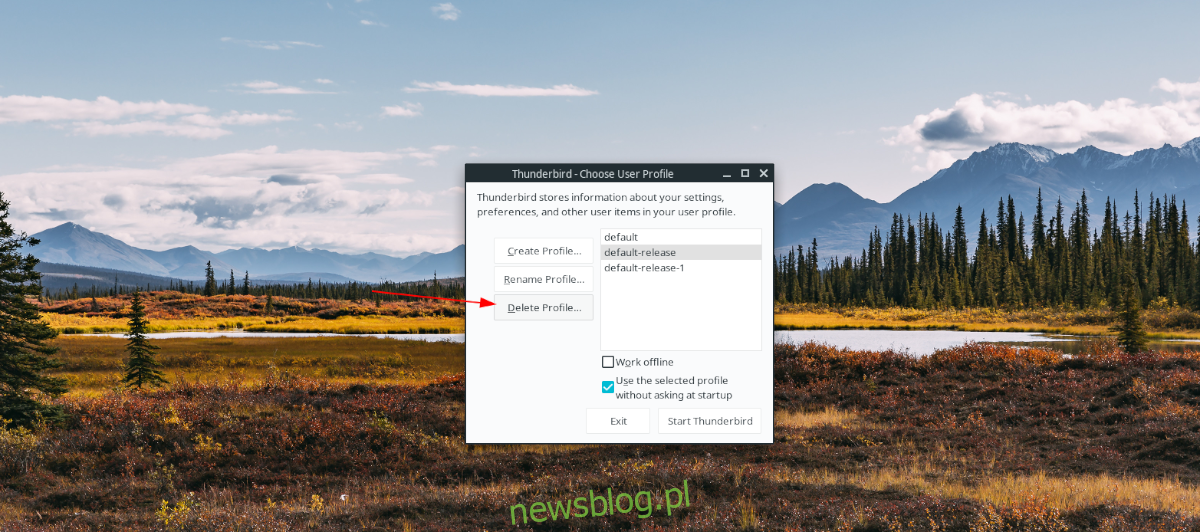
Aby usunąć profile w Thunderbirda, wybierz je myszą, a następnie kliknij przycisk „Usuń” przy wybranym profilu. Zrób to dla każdego profilu.
Krok 3: Znajdź przycisk „Utwórz profil” i kliknij go. Po tym kroku otworzy się okno „Kreator tworzenia profili”. Przeczytaj informacje i kliknij „Dalej”, aby przejść do kolejnego kroku.
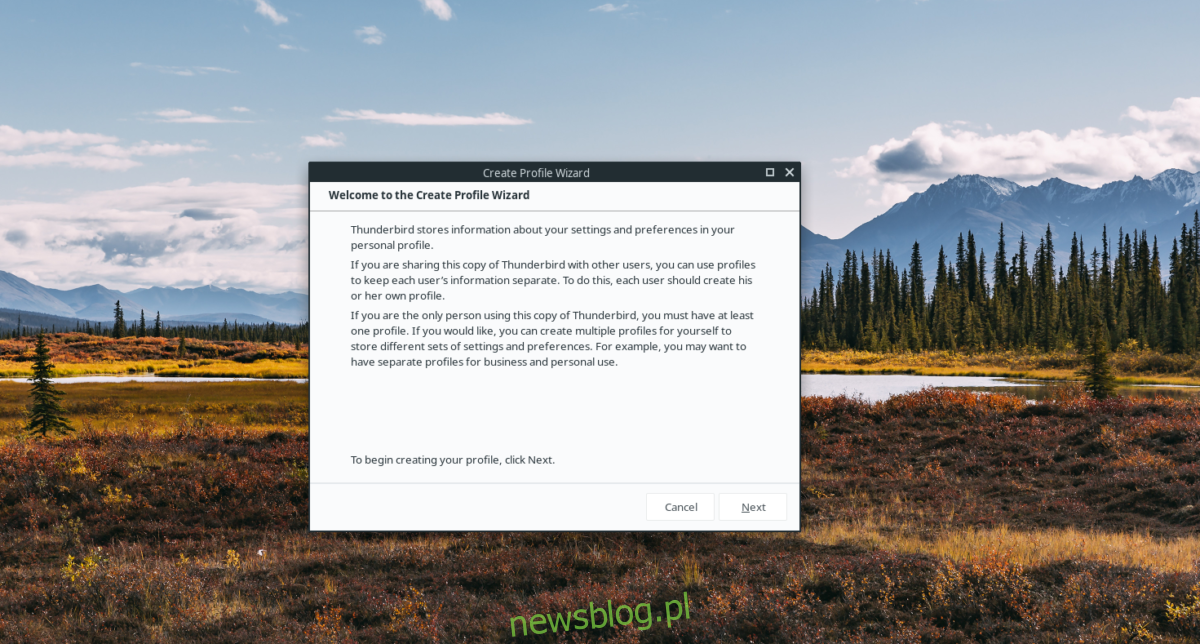
Krok 4: Na kolejnym ekranie zostaniesz poproszony o podanie nazwy nowego profilu Thunderbirda. Wpisz nową nazwę w polu „Wprowadź nową nazwę profilu”, zmieniając domyślną nazwę na swoją własną.
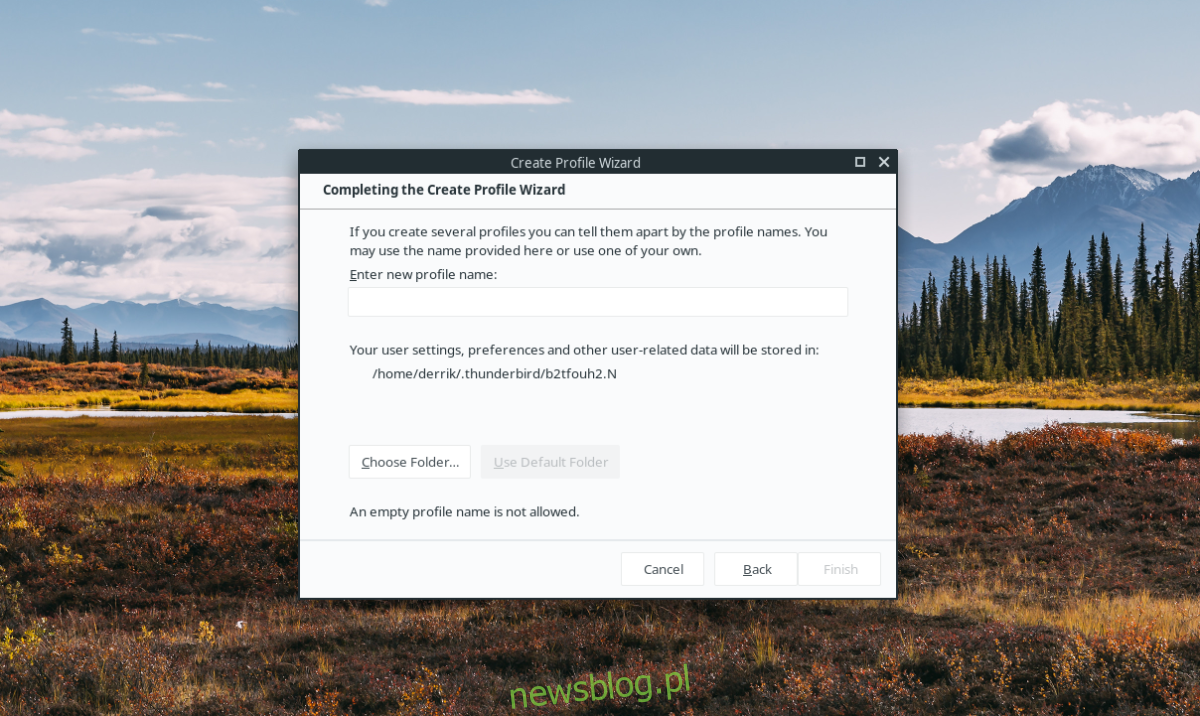
Krok 5: Kliknij „Zakończ” w „Kreatorze tworzenia profili”, aby zakończyć proces tworzenia nowego profilu.
Krok 6: W Menedżerze profili Thunderbirda zaznacz nowo utworzony profil i wybierz opcję „Użyj wybranego profilu bez pytania przy uruchamianiu”, aby ustawić go jako domyślny.
Krok 7: Kliknij „Uruchom Thunderbirda”, aby zalogować się na nowo utworzony profil. Po uruchomieniu Thunderbirda, pojawi się okno do logowania. Użyj go, aby zalogować się na swoje konto e-mail i pobrać wszystkie wiadomości.
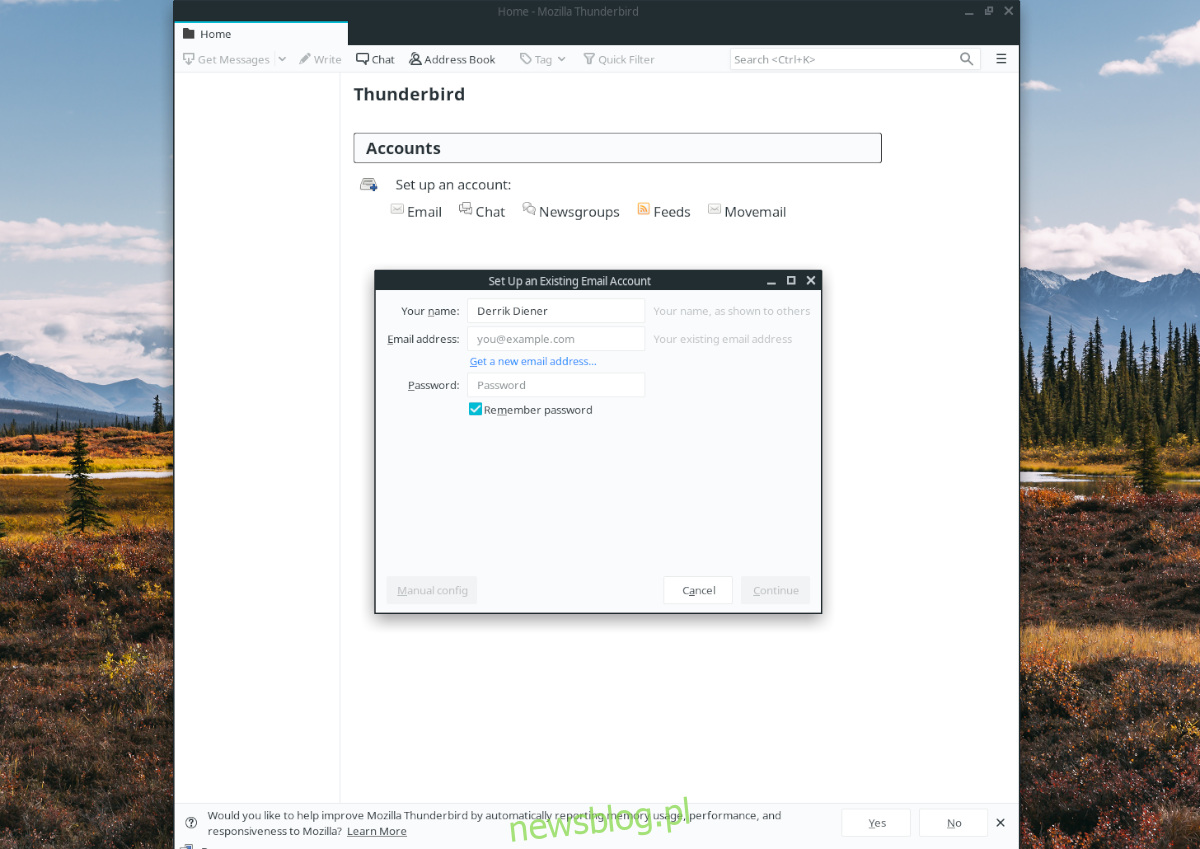
Po zalogowaniu do swojego konta e-mail błąd profilu w Ubuntu powinien zostać rozwiązany!
newsblog.pl
Maciej – redaktor, pasjonat technologii i samozwańczy pogromca błędów w systemie Windows. Zna Linuxa lepiej niż własną lodówkę, a kawa to jego główne źródło zasilania. Pisze, testuje, naprawia – i czasem nawet wyłącza i włącza ponownie. W wolnych chwilach udaje, że odpoczywa, ale i tak kończy z laptopem na kolanach.